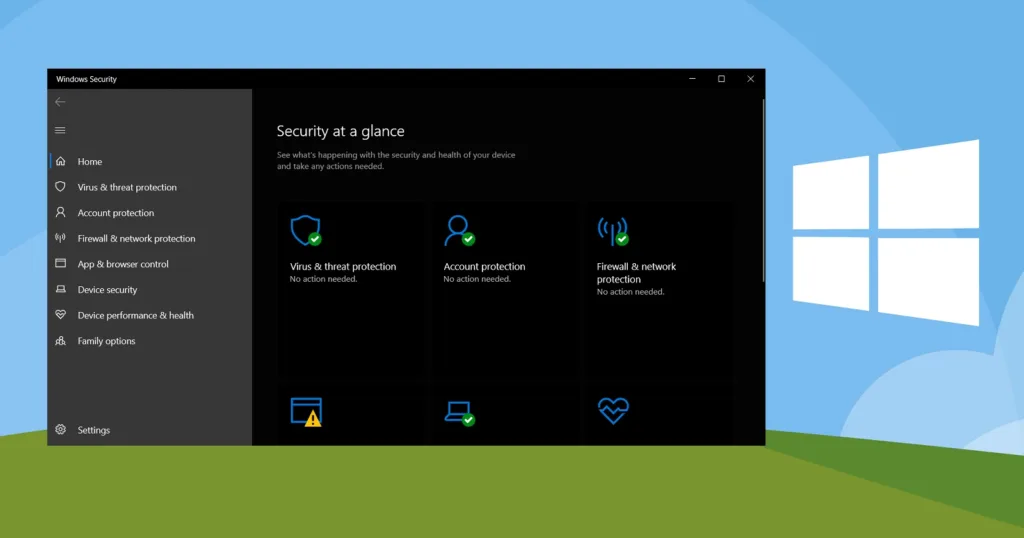Windows Defender, Windows 10’da yüklü gelen varsayılan bir antivirüs programıdır. Bilgisayarınızı virüslere ve tehditlere karşı koruma amacını taşıyan bu yazılım, bazen istediğiniz programları yüklerken sorun çıkarabilir. Özellikle güvenli olduğunu bildiğiniz yazılımları yüklemekte zorluk yaşıyorsanız, Windows Defender’ı devre dışı bırakmak gerekebilir.
Windows Defender nasıl kapatılır?
Adım adım Windows Defender‘ı geçici olarak nasıl devre dışı bırakabileceğinizi aşağıda bulabilirsiniz:
- Başlat menüsüne tıklayın ve Ayarlar seçeneğine girin.
- Güncelleştirme ve Güvenlik kısmına tıklayın.
- Sol menüde bulunan Windows Güvenliği bölümüne giriş yapın.
- Virüs ve tehdit koruması seçeneğine tıklayın.
- Virüs ve tehdit koruma ayarları altındaki Ayarları yönet butonuna tıklayın.
- Gerçek zamanlı koruma özelliğini pasif hale getirin.
Bu adımları takip ederek Windows Defender’ı geçici olarak devre dışı bırakabilirsiniz. Eğer farklı bir antivirüs programı kullanıyorsanız, Defender otomatik olarak pasif hale geçebilir. Ancak, bu yöntem program yüklerken Defender’ın geçici olarak kapanmasını sağlar.
Windows Defender kalıcı olarak nasıl kapatılır?
Eğer Windows Defender’ın tekrar açılmasını istemiyorsanız, aşağıdaki adımlarla kalıcı olarak devre dışı bırakabilirsiniz:
- Çalıştır penceresini açmak için Windows + R tuşlarına basın.
- Açılan pencerede “regedit” yazarak Kayıt Defteri Düzenleyicisi’ni açın.
- HKEY_LOCAL_MACHINE > SYSTEM > CurrentControlSet > Services > SecurityHealthService yolunu takip edin.
- Sağ tarafta bulunan Start değerine çift tıklayın.
- Değer verisi kısmında yer alan sayıyı 4 olarak değiştirin.
- Cihazınızı yeniden başlattıktan sonra işlem tamamlanmış olacaktır.
Bu yöntemle Windows Defender kalıcı olarak devre dışı bırakılır. Eğer Defender’ı tekrar aktif hale getirmek isterseniz, aynı adımları izleyerek değeri 2 olarak geri değiştirmeniz yeterlidir. Bu yöntemleri uygulayarak Defender uygulamasını kolayca kaldırabilirsiniz.